|
30일. 다른 액세스
데이터베이스에서 데이터 가져오기
▶ 오늘 배울 내용
액세스는 텍스트 파일이나 워드 또는 엑셀 등의
오피스 프로그램과 간단한 조작만으로 데이터를 공유할
수 있습니다. 그 외에도 Paradox, FoxPro, SQL Sever 등의 다른
형식에 데이터베이스에서 데이터를 가져오거나 연결할
수도 있습니다. 오늘은 다른 액세스 데이터베이스에
저장된 테이블, 폼, 쿼리 등의 자료를 현재 사용하는
데이터베이스에 가져오는 방법에 대해서 알아보도록
하겠습니다.
● 데이터 가져오기
지난 24일차와 29일까지 사용하던 두 데이터베이스를
준비하세요. 24일차에서 작업하던 데이터베이스에
어제까지 작업한 [회원관리] 데이터베이스의 자료를
가져오도록 합니다.
① 지난 24일차에서 작업하던 데이터베이스를 열어서
[테이블] 개체를 선택한 후 [새로 만들기] 단추를
누릅니다.
② [새 테이블] 대화 상자에서 [테이블 가져오기]를
선택합니다. 또는 [파일]-[외부 데이터 가져오기]-[가져오기]를
선택해도 동일한 결과를 얻을 수 있습니다.
③ [가져오기] 대화 상자에서 29일차에서 작업했던 [회원관리]
데이터베이스를 선택한 후 [가져오기] 단추를 누릅니다.
④ [개체 가져오기] 대화 상자가 나타나면 각각의
테이블, 쿼리, 폼, 보고서 등의 탭을 눌러 봅니다.
그러면 이제까지 작성했던 개체들을 볼 수 있을
것입니다.
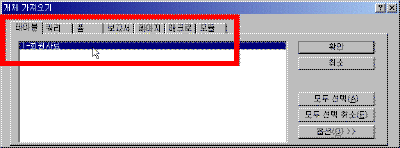
⑤ 대화 상자에서 오른쪽에 있는 [옵션] 단추를
누르면 하단에 세부적인 설정을 할 수 있는 확장 화면을
볼 수 있습니다.
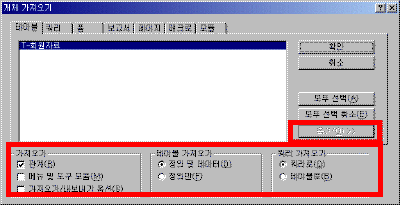
| ☞ 참고하기
확장 대화 상자에서 설정할 수 있는 각 옵션의
기능을 살펴보도록 합니다.
- 관계 : 가져오기를 실행할 원본
데이터베이스에 정의된 테이블이나 쿼리사이의
관계까지 같이 가져올 때 사용합니다. 관계 설정에
대해서는 다음 강좌에서 자세히 다룰 예정입니다.
- 메뉴 및 도구 모음 : 원본 데이터베이스에
저장된 사용자 정의 메뉴나 도구 모음을 함께
가져오기를 원할 때 선택합니다. 현재 사용 중인
데이터베이스에 같은 이름을 가진 사용자 정의
메뉴나 도구 모음이 있을 때는 이 옵션을 선택해도
가져오기에서 제외됩니다.
- 가져오기/내보내기 옵션 : 원본
데이터베이스의 가져오기나 내보내기 옵션도 같이
가져오려면 이 옵션을 선택합니다.
- 정의 및 테이블 : 가져올 테이블에 정의된
필드 구성과 테이블에 저장된 데이터를 모두
가져올 때 선택합니다. 이 옵션은 기본으로
선택되어 있습니다.
- 정의만 : 데이터는 제외하고 테이블에
정의된 필드 구성만 가져올 때 선택합니다. 똑 같은
구조에 다른 데이터를 입력해야 할 경우에
사용하면 편리합니다.
- 쿼리로 : 액세스 데이터베이스를 대상으로
가져올 때는 액세스에 포함된 모든 개체를 가져올
수 있습니다. 이때 가져올 대상이 쿼리인 경우에
그대로 쿼리로 저장할 때 사용합니다.
- 테이블로 : 가져올 대상이 쿼리일 때 이를
테이블로 변환해서 가져오려면 이 옵션을
선택합니다. 이는 쿼리에서 [테이블 작성 쿼리]를
이용하는 것과 같은 결과를 얻을 수 있습니다. [테이블
작성 쿼리]에 대해서도 다음 강좌에서 자세히
다루기로 합니다. |
⑥ 한번에 여러 개체를 선택해서 가져갈 수도
있습니다. 이때 특정 탭에 저장된 전체를 선택하려면 [모두
선택] 단추를 누르세요. 여기서는 테이블 탭과 폼 탭에
저장된 모든 개체를 선택하세요.
⑦ [확인] 단추를 누른 후 잠시 기다리면 가져오기가
실행됩니다. 아래 그림은 가져오기가 완성된 상태의 [폼]
탭의 자료입니다. 각 개체를 선택해 보면 기존에 없었던
항목을 볼 수 있습니다.
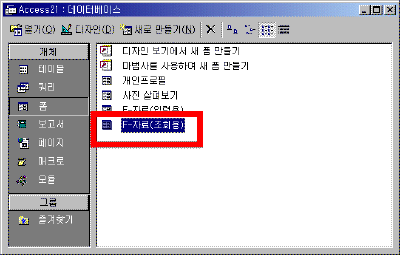
● 테이블 구조만 가져오기
[회원관리] 데이터베이스에서 가져온 [T-회원관리]
테이블을 열어보면 테이블의 구조와 저장된 데이터까지
그대로 복사된 것을 확인할 수 있습니다. 하지만 어떤
경우에는 테이블의 구조만 필요할 때가 있습니다.
이때는 다음과 같이 가져오기를 실행합니다.
① [파일]-[외부 데이터 가져오기]-[가져오기]를
선택해서 가져올 대상으로 [회원관리] 데이터베이스를
선택합니다.
② [개체 가져오기] 대화 상자에서 [옵션] 단추를 눌러
확장 화면을 표시합니다.
③ [테이블] 탭에서 가져올 [T-회원관리]를 선택한 후
하단의 [테이블 가져오기] 영역에서 [정의만]을
선택합니다.
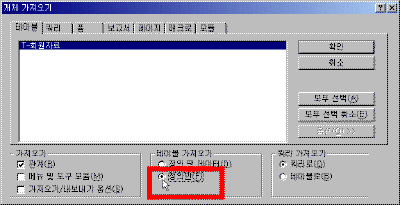
④ [확인] 단추를 눌러 가져오기를 마치면 [T-회원관리1]이라는
이름의 새로운 파일을 볼 수 있습니다. 기존에 동일한
이름을 가진 파일이 있을 경우에는 이처럼 이름 뒤에
일련번호가 붙게 됩니다.
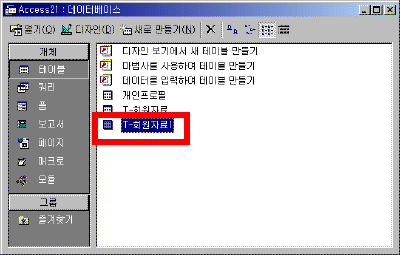
⑤ 가져온 테이블을 열어보면 이전과는 다르게
데이터가 하나도 없는 것을 볼 수 있습니다. 원본
테이블에서 데이터를 제외하고 구조만 복사해온
것입니다.
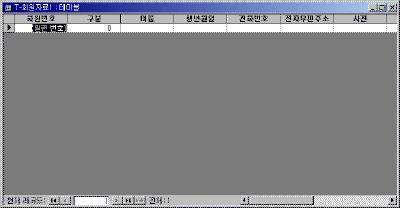
▶ 쉬어가기
실패를 두려워하지 말라
우리의 고민이란
어떠한 일을 시작했기 때문에 생긴다기보다는
할까말까 망설이는데서 더 많이 생기는 것 같다.
미리 실패를 두려워해서는 안된다.
성공하고 못하고는 노력에 달려있다.
모든 일을 망설이는 것보다
불안전한 대로 시작하는 것이
한 걸음 앞서는 것이 된다.
재능 있는 사람이 가끔 무능하게 되는 것은
그 성격이 우유부단한 데 있다.
- 최원일《작은 생각이 큰 성공을 부른다》
목차 | 이전
| 다음
|